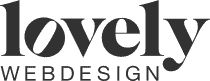In diesem Artikel erfahren Sie alles Wesentliche über WordPress-Backups - nicht nur das „Wie", sondern vor allem das „Warum". Sie erfahren, welche Risiken ein fehlendes oder unvollständiges Backup birgt, welche Komponenten gesichert werden müssen und wie Sie Ihre Backups strategisch und sicher organisieren.
Der Artikel richtet sich an Website-Betreiber, die den Hintergrund und die Best Practices verstehen möchten, bevor sie entsprechende Maßnahmen umsetzen. Eine praktische Schritt-für-Schritt-Anleitung zur Nutzung von UpdraftPlus finden Sie in dem Artikel und Video „Wie Sie Backups mit Updraft machen“.
Hinweis zur Unabhängigkeit Alle in diesem Artikel genannten Tools, Plugins, Hosting-Anbieter oder Services werden neutral und unabhängig vorgestellt. Es handelt sich nicht um Affiliate-Links oder bezahlte Empfehlungen.
Inhaltsverzeichnis
1. Einleitung2. Grundlagen von Backups
3. Backup und Updates
4. Strategische Backup-Entscheidungen
5. Troubleshooting
6. Insiderwissen (für Fortgeschrittene)
7. Praxis-Leitfaden - Ihre nächsten Schritte
8. Fazit
1. Einleitung
1.1 Warum regelmäßige WordPress-Backups unverzichtbar sind
Ihre Website ist Ihr Aushängeschild im Web. Wenn sie durch fehlerhafte Software-Updates, einen eigenen Fehler oder Cyberangriffe ganz oder teilweise ausfällt, dann sieht es erst einmal übel aus, wenn Sie keine Backup-Dateien haben, mit denen Sie den vorhergehenden Zustand wieder einspielen können.
1.2 Risiken bei fehlenden oder unvollständigen Backups Ihrer Website
Fehlende oder unvollständige Backups können bei Websites fatale Folgen haben:
- Versehentlich gelöschte Inhalte: Seiten, Beiträge oder Mediendateien können verloren gehen.
- Fehlerhafte Updates oder inkompatible Plugins/Themes: Die Website kann ausfallen oder bestimmte Funktionen funktionieren nicht mehr.
- Cyberangriffe: Ransomware, Malware oder Hacking können Ihre Website lahmlegen. Ohne Backup sind Inhalte und Konfiguration oft unwiederbringlich verloren.
- Server- oder Hosting-Probleme: Ausfälle, Datenbankfehler oder Hardwaredefekte beim Hoster können Ihre Website zerstören.
Regelmäßige Backups schützen Ihre Website vor Datenverlust, Betriebsausfällen und Reputationsschäden.
Fazit: Eine gut durchdachte Backup-Strategie ist kein Nice-to-Have, sondern ein zentraler Baustein, um Ihre Werte zu sichern und die Geschäftskontinuität zu gewährleisten.
2. WordPress-Backup-Grundlagen
2.1 Was ist ein Backup - und warum ist es so wichtig?
Ein Backup („Datensicherung") ist nichts anderes als eine Sicherheitskopie Ihrer Website. Der Zweck ist simpel: Falls etwas schiefgeht, können Sie Ihre Website jederzeit wiederherstellen. Ohne diese Absicherung riskieren Sie im Ernstfall, dass Ihre gesamte Website verloren geht - samt aller Inhalte, Einstellungen und Anpassungen.
Wichtig ist: Ein Backup muss stets aktuell sein. Es muss regelmäßig, vollständig und zuverlässig erstellt werden, damit Sie im Notfall auf aktuelle Daten zurückgreifen können. Nur dann schützt es Sie vor Risiken.
2.2 Backup-Inhalte
Ein Backup besteht aus zwei Hauptkomponenten: der DATENBANK und den WORDPRESS-DATEIEN. Sie müssen beide Komponenten sichern. Nur dann sichern Sie alle Inhalte, Einstellungen und Konfigurationen zuverlässig.
2.3 Backup-Frequenz strategisch planen
Die Backup-Frequenz hängt von der Art und Nutzung Ihrer Website ab:
- Statische Websites (= seltene oder keine inhaltlichen Änderungen) Monatliches Backup im Regelfall ausreichend. Machen Sie IMMER vor Updates ein Backup.
- Aktive Websites: Backups nach Anpassungen, mindestens aber wöchentlich.
- Online-Shops oder stark frequentierte Websites: Tagliche / stündliche oder sogar Echtzeit-Backups, um keinen Datenverlust zu riskieren.
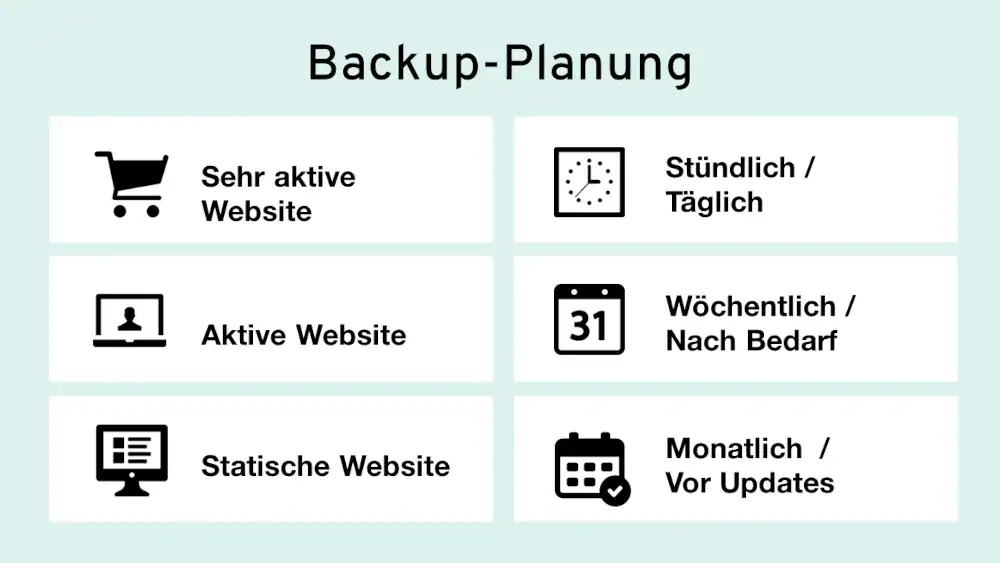
Abbildung: Backup-Planung nach Aktivität
2.4 Die 3-2-1-Backup-Regel umsetzen
Die 3-2-1-Regel ist eine wirkungsvolle Strategie zur Maximierung der Datensicherheit und Minimierung des Risikos von Datenverlust. Sie besagt, dass man von den zu schützenden Daten drei Kopien haben sollte, die auf zwei verschiedenen Speichermedien gespeichert sind, und mindestens eine dieser Kopien sich an einem externen Standort befinden sollte. Konkret heißt das:
- Drei Kopien der Daten (das Original plus zwei Backups)
- Zwei unterschiedliche Speichermedien (zum Beispiel interne Festplatte und Cloud oder externe Festplatte)
- Eine Kopie an einem anderen physischen Standort (z.B. Cloud-Speicher, anderer Firmensitz)
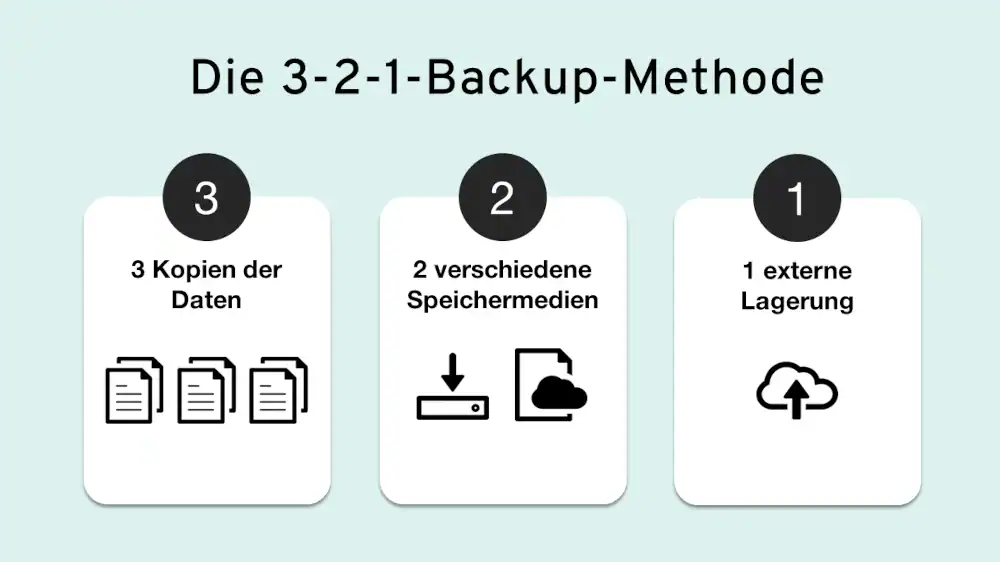
Abbildung: 3-2-1 Backup-Methode
2.5 Zusammenfassung
Hier nochmal auf einen Blick die wichtigsten Punkte zu den Backps, nämlich Backups (Kopien) erstellen, sicher an unterschiedlichen Orten aufbewahren und regelmäßig sichern:
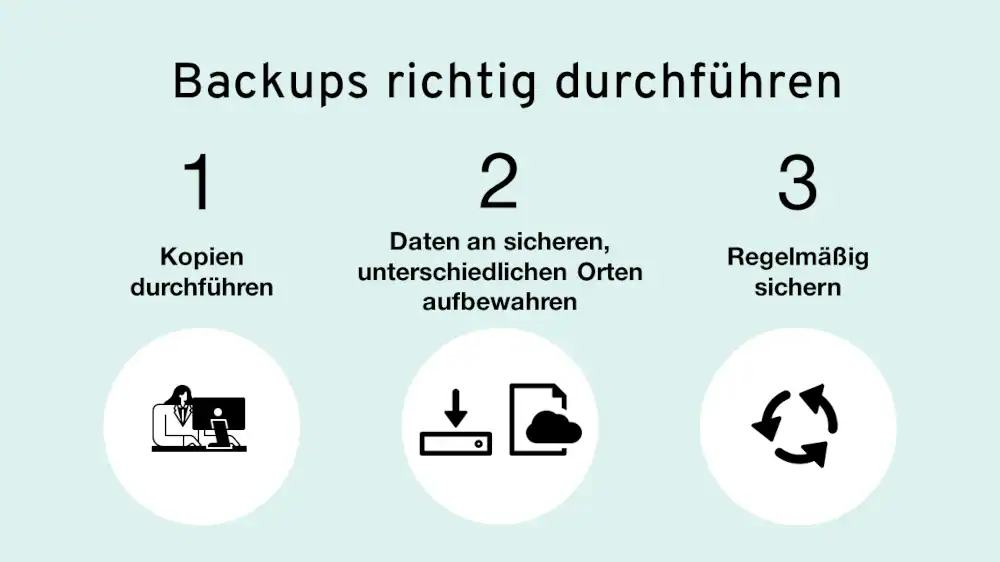
Abbildung: Backups richtig durchführen
3. Der Zusammenhang zwischen Backups und Updates
3.1 Warum Updates für WordPress, Plugins und Themes?
Updates für WordPress, Plugins und Themes sind essenziell, um eine Website sicher, funktionsfähig und leistungsstark zu halten. Sie schließen Sicherheitslücken, beheben Fehler, bringen neue Funktionen und verbessern die Geschwindigkeit der Seite. Wer keine Updates durchführt, setzt die Website großen Risiken aus -- etwa Hackerangriffen oder technischen Problemen.
3.2 Warum Backups vor Updates wichtig sind?
Bei Updates von Plugins, Themes oder WordPress-Core können Konflikte oder technische Fehler auftreten. Ein Backup schützt vor Datenverlust und ermöglicht eine schnelle Wiederherstellung der Website, falls nach dem Update Probleme entstehen.
Führen Sie reguläre Aktualisierungen am besten in dieser Reihenfolge durch:
1. WordPress-Core 2. Plugins
3. Themes
Zuerst wird der WordPress-Core aktualisiert, damit alle Sicherheits- und Kompatibilitätsänderungen greifen. Danach folgen die Plugins, da viele Themes auf deren Funktionen aufbauen. Zum Schluss sollten die Themes aktualisiert werden, um sicherzustellen, dass sie mit den aktuellen Core- und Plugin-Versionen einwandfrei funktionieren. So lassen sich unerwartete Fehler oder Darstellungsprobleme vermeiden.
Wenn es keine neuen Updates von WordPress gibt, dann führen Sie nur die Updates der Plugins und der Themes durch.
3.3 Warum Sie nicht immer sofort updaten sollten
Machen Sie nicht immer sofort ein Update, wenn ein neues Update angezeigt wird: Updates können fehlerbehaftet sein.
Die anschließende Fehlersuche nach dem Update gestaltet sich oft als sehr zeitaufwändig und nervenaufreibend. Mitunter bleibt nichts anderes übrig, als das vorangegangene Backup wieder einzuspielen. Ersparen Sie sich den Ärger. Der Fehler wird meist kurzfristig von der Community entdeckt und durch die Entwickler bereinigt.
Hier ist ein Überblick, wann sie Updates durchführen sollten:
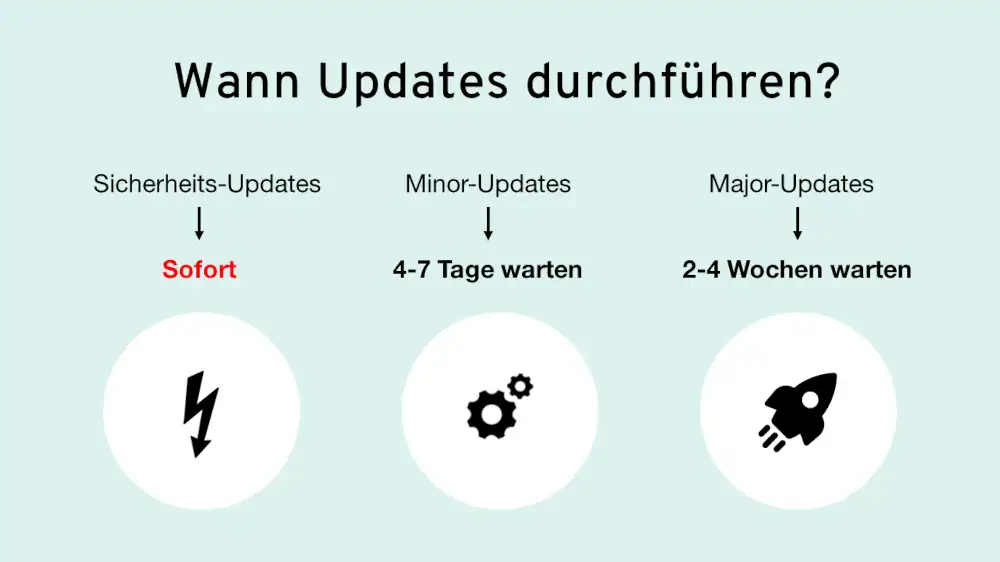
Abbildung: Wann Updates durchführen?
Empfohlene Wartezeit vor Updates
1. Sicherheitsupdates
- Beheben kritische Sicherheitslücken
- Werden oft als „Security Update" angezeigt
- SOFORT installieren
2. Minor-Updates
- Beheben Fehler oder verbessern Stabilität
- Erkennbar an dreistelliger Versionszahl, z.B. 6.5.1 → 6.5.2
- Geringeres Risiko, 4-7 Tage warten
3. Major-Updates
- Größere Änderungen am Core, Features oder Schnittstellen etc.
- Neue Hauptversion, erkennbar an zweistelliger Versionszahl, z.B. 6.3 → 7.0
- Höheres Risiko für Plugin-/Theme-Konflikte → 2-4 Wochen warten
3.4 Umgang mit automatischen Updates
Automatische Updates können auf vier Wegen stattfinden:
- Core-Updates: Sicherheits- und Wartungsupdates werden seit Version 3.7 automatisch installiert. Major-Versionen nur nach expliziter Aktivierung.
- Theme- & Plugin-Updates: Automatisch über Dashboard, Code oder Plugins möglich.
- Managed Hosting: Viele Hoster führen Updates serverseitig aus. Sicherheit hängt hier von der Qualität und den Backup-Routinen des Hosters ab.
- WP-Cron: WordPress nutzt zeitgesteuerte Aufgaben, um Updates auszuführen.
Automatische Updates bergen immer das Risiko, dass ein Plugin, ein Theme oder auch der WordPress-Core nach einem Update nicht mehr kompatibel ist oder Fehler auftreten.
Empfehlung: Bei DIY-Backups unbedingt vorher aktuelle Backups erstellen. Bei Managed Hosting prüfen, ob der Hoster regelmäßig Backups erstellt, um im Problemfall auf ein aktuelles Backup zurückgreifen zu können.
4. Strategische Backup-Entscheidungen
Die Wahl Ihrer Backup-Strategie hängt davon ab, wie viel Kontrolle, Flexibilität und Sicherheit Sie benötigen - und wie viel Zeit und Geld Sie selbst investieren möchten.
4.1 Vergleich Backup-Lösungen auf einen Blick
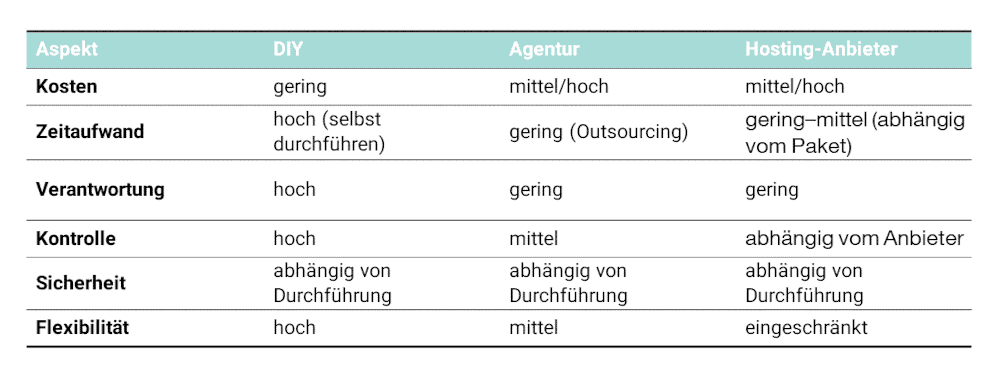
Abbildung: Vergleich Backup-Lösungen
Wenn Sie eine DIY-Lösung nutzen, sollten Sie Ihren eigenen Zeitaufwand berücksichtigen. Agentur- und Hosting-Lösungen verursachen zwar Kosten, bieten dafür aber auch Komfort und Entlastung.
4.2 Do-it-yourself mit WordPress-Plugins
Sie nutzen Plugins wie UpdraftPlus oder BackWPup und verwalten Ihre Backups selbst.
Vorteile
- Kostenkontrolle: Basisversionen kostenlos, Premiumversion moderat
- Volle Kontrolle: Sie bestimmen Frequenz, Umfang und Speicherort
- Flexibilität: Sie können detaillierte Einstellungen für alle Backup-Komponenten vornehmen
Nachteile
- Sie benötigen Basiswissen für Setup und Überwachung
- Sie tragen die alleinige Verantwortung für die korrekte Ausführung
- Sie müssen etwaige Wiederherstellungen und auch Tests selbst durchführen
Zeitaufwand
- Einrichtung: 1 Stunde
- Backup-Erstellung, Download der Backup-Dateien: ca. 20-30 Minuten pro Vorgang
- Monatliche Kontrolle: 10 Minuten
4.3 Agentur-Lösungen
Sie lagern die Backup-Verwaltung an eine spezialisierte Agentur aus.
Vorteile
- Experten übernehmen Einrichtung, Durchführung und Überwachung und ggf. Wiederherstellungs-Tests
- Ihr Team wird entlastet
- Maßgeschneiderte Strategien nach Ihren Anforderungen
Nachteile
- Höhere Kosten (50-200€/Monat je nach Website-Größe)
- Sie sind abhängig von Reaktionszeiten und Qualität der Agentur
4.4 Automatisierte Lösungen beim Hosting-Anbieter
Viele Hoster bieten integrierte Backup-Funktionen. Varianten reichen von einfachen täglichen Backups bis hin zu Paketen mit vollständigem Update-Management.
Typische Varianten
- Automatische Backups: Regelmäßige Sicherungen, Wiederherstellung über das Hosting-Dashboard, gut geeignet für kleinere Websites.
- Backups und automatische Updates: Sie sparen Zeit und reduzieren Sicherheitsrisiken. Wenn das Backup jedoch nicht vor den Updates, sondern nur nach festen Intervallen erstellt wird, können fehlerhafte Updates erhebliche Probleme verursachen.
- Backups + Updates + technische Qualitätskontrolle: Bietet hohe Sicherheit, hochpreisiger. Nach Updates erfolgt immer eine technische Qualitätskontrolle. Wird insbesondere für geschäftskritische Websites genutzt.
Vorteile
- Minimaler eigener Aufwand, alles läuft serverseitig
- Regelmäßige Backups ohne manuelles Eingreifen
- Oft mit zusätzlichen Services wie Update-Checks und Monitoring kombiniert
Nachteile
- Geringe Kontrolle über Zeitpunkt und Umfang der Backups
- Abhängigkeit von Qualität, Reaktionszeit und Backup-Routinen des Hosters
- Wiederherstellung bei Problemen kann limitiert oder zeitaufwendig sein
Wichtiger Hinweis: Üblicherweise müssen Sie automatische Backups bei Ihrem Hoster aktivieren, auch wenn dieser Service standardmäßig zu Ihrem Paket gehört. Ansonsten tut sich dort nichts.
4.5 Warum Hosting-Anbieter-Backups alleine nicht ausreichen
Auch wenn viele Hosting-Anbieter Backups anbieten, sollten Sie diese nur als ergänzende Sicherheit betrachten:
Hauptprobleme
- Single Point of Failure: Website und Backups liegen auf derselben Infrastruktur
- Begrenzte Kontrolle: Sie können Frequenz der Backups oder die Dauer der Aufbewahrung meist nicht bestimmen
- Eingeschränkte Wiederherstellung: Oft ist nur Komplett-Wiederherstellung möglich
- Kurze Speicherfristen: Viele Anbieter löschen Backups nach wenigen Wochen
Handlungsempfehlung
Fragen Sie Ihren Hosting-Anbieter explizit:
- Wo speichern Sie die Backups?
- Sind die Backups (auch) in einem anderen Rechenzentrum?
- Wie lange bewahren Sie die Backups auf?
5. Troubleshooting
5.1 Typische Fehler bei Backups vermeiden
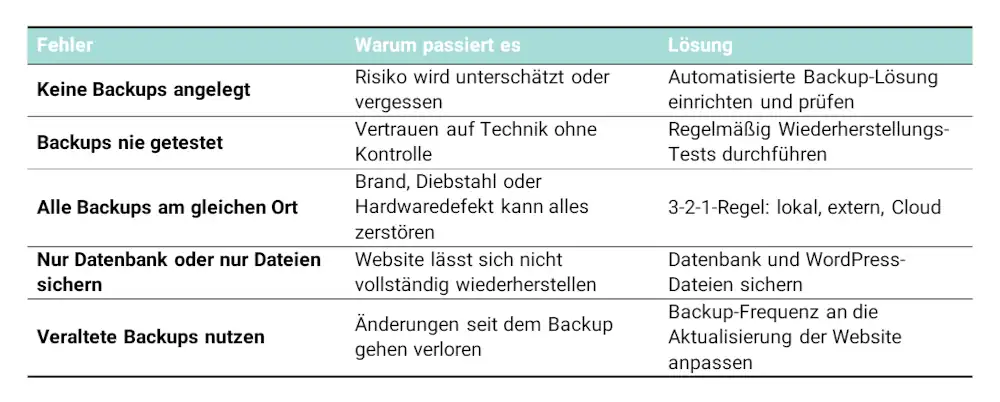
Abbildung: Fehler bei Backups
5.2 Häufige Backup-Probleme lösen
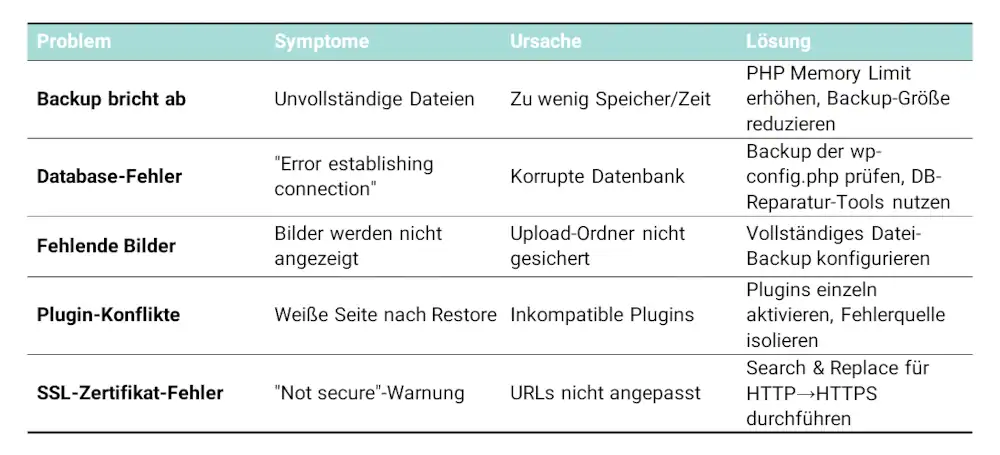
Abbildung: Fehlermöglichkeiten bei Backups
5.3 Troubleshooting nach fehlerhaften Updates
Nach Updates kann es gelegentlich auch immer mal zu Problemen kommen. Sie müssen nicht zwangsläufig sofort eine Datenwiederherstellung durchführen. Prüfen Sie zunächst, wo der Fehler liegt
Überprüfen Sie als erstes die WordPress-PHP-Log-Datei (u.a. zu finden im Control Panel Ihres Hosting-Anbieters). Diese gibt meist sehr aufschlussreich Hilfestellung zu der Fehlerursache.
Falls Sie hier nicht weiterkommen:
- Deaktivieren Sie alle Plugins und aktivieren Sie sie anschließend einzeln, um das eventuell fehlerhafte Plugin zu identifizieren.
- Wechseln Sie temporär zum Standard-Theme (z.B. Twenty Twenty-Four), um Theme-Konflikte auszuschließen.
- Prüfen Sie die Dateiberechtigungen (empfohlen: 755 für Ordner, 644 für Dateien)
Wenn das Problem weiterhin besteht: Wenden Sie sich an den Support Ihres Hosting-Anbieters oder einen erfahrenen WordPress-Dienstleister, dem Sie Zugriff auf Ihre Server-Logs, Ihre Website sowie Ihrem Web-Space geben müssen.
6. Insiderwissen (für Fortgeschrittene)
6.1 Wiederherstellungs-Tests durchführen
Ein Backup ist nur so gut, wie es sich auch korrekt wiederherstellen lässt. Um solche Wiederherstellungen sicher zu testen, dienen Wiederherstellungstests auf speziellen Umgebungen - also nicht auf der Live-Website. In Frage kommen dabei Staging-Umgebungen und lokale Umgebungen. Sie kommen insbesondere zum Einsatz bei:
- Online-Shops
- Geschäftskritischen Websites
- Websites mit vielen Anpassungen
Staging-Umgebungen für Wiederherstellungs-Tests
Eine Staging-Umgebung ist eine exakte Kopie Ihrer Live-Website in einer isolierten Umgebung. Dort können Sie Updates, neue Plugins oder Designänderungen risikofrei testen.
Kostenschätzung
- Hosting-Anbieter mit Staging: +10-30€/Monat
- Separate Staging-Instanz: 5-15€/Monat
Lokale Umgebungen für Wiederherstellungs-Tests
Alternativ können Sie auch eine virtuelle Umgebung auf Ihrem Rechner aufbauen. Dies erfordert etwas technisches Know-how und einen leistungsstarken Rechner. Am einfachsten ist Local WP. Es nimmt einem fast alles ab, die Umgebung ist direkt startklar für WordPress, sodass Sie innerhalb von Minuten loslegen können.
Nutzen können Sie für lokale Umgebungen:
- Local WP: Speziell für WordPress, einfache Bedienung, kostenlos
- MAMP (Windows/Mac): Kostenlos und Premium, relativ einfache Bedienung
- XAMPP (Windows/Mac/Linux): Kostenlos und Premium, mehr Konfiguration
6.2 Backup-Arten: Full, inkrementell, differenziell
Wer seine Website zuverlässig sichern und wiederherstellen möchte, sollte die drei gängigen Backup-Arten kennen. Jede hat ihre eigenen Vor- und Nachteile.
- Full Backup: Das Full Backup sichert alles – alle Dateien, Datenbanken und Einstellungen. Es ist einfach wiederherzustellen, braucht aber am meisten Speicherplatz und Zeit.
- Inkrementelles Backup: Hier werden nur die Änderungen seit dem letzten Backup gespeichert. Das spart Speicherplatz und Zeit, die Wiederherstellung erfordert jedoch das letzte Full Backup plus alle aufeinanderfolgenden inkrementellen Backups in der richtigen Reihenfolge.
- Differentielles Backup: Dieses Backup sichert alle Änderungen seit dem letzten Full Backup. Für die Wiederherstellung brauchen Sie nur das letzte Full Backup und das aktuelle differentielle Backup. Das macht die Wiederherstellung schneller und weniger fehleranfällig als bei inkrementellen Backups, da nicht jede Zwischenversion einzeln eingespielt werden muss.
Wenn Sie mit Backup-Plugins arbeiten, haben Sie es im Regelfall mit Full Backups zu tun. Hosting-Anbieter erstellen meist Full Back ups und Inkrementelle.
7. Praxis-Leitfaden: Ihre nächsten Schritte
7.1 Sofortmaßnahmen
Schritt 1: Bestandsaufnahme
- Prüfen Sie: Haben Sie aktuell überhaupt Backups?
- Wann wurde das letzte Backup erstellt?
- Wo sind Ihre Backups gespeichert?
- Wie sicher sind Ihre Backups aufbewahrt?
Schritt 2: Falls Sie noch kein Notfall-Backup erstellt haben
- Installieren Sie UpdraftPlus oder ein ähnliches Plugin.
- Erstellen Sie schnellstmöglich ein manuelles Vollbackup.
- Laden Sie das Backup auf Ihren lokalen Computer und auf eine externe Festplatte
- Aktivieren Sie automatisierte Backups bei Ihrem Hoster und stellen Sie die Backup-Intervalle ein.
7.2 Optimierung
1. Backup-Strategie definieren
- Prüfen Sie die für Sie passenden Backup-Optionen.
- Kalkulieren Sie den Zeit- und Kostenaufwand.
- Legen Sie Backup-Frequenz und Aufbewahrungsdauer fest.
- Nutzen Sie auch einen DSGVO-konformen Cloud-Speicher.
2. Automatisierte Backups konfigurieren
- Legen Sie Backup-Frequenz und Aufbewahrungsdauer fest.
- Richten Sie automatische Backups im Backup-Plugin ein.
- Verbinden Sie den Cloud-Speicher-Dienst.
- Prüfen Sie die automatische Backup-Erstellung.
3. Wiederherstellungs-Test durchführen (empfohlen - aber kein Muss)
- Nutzen Sie eine Staging-Umgebung oder eine lokale Test-Umgebung für Wiederherstellungs-Tests.
- Führen Sie eine komplette Wiederherstellung durch.
- Dokumentieren Sie den Prozess und mögliche Probleme.
- Planen Sie regelmäßige Wiederherstellungs-Tests (z.B. quartalsweise).
8. Fazit und Handlungsempfehlung
Die wichtigsten Erkenntnisse
- Vollständige Backups umfassen sowohl Datenbank als auch alle WordPress-Dateien
- Nutzen Sie die 3-2-1-Regel: Sie bietet optimale Sicherheit gegen alle Ausfallszenarien
- Nutzen Sie Automatisierung bei Backups. Sie sparen Zeit und sorgen für Aktualität
- Bewahren Sie Ihre Backups an sicheren, unterschiedlichen Orten auf
- Vor Updates immer ein Backup machen
- Hosting-Anbieter-Backups sind eine Ergänzung, niemals die einzige Lösung
- Sichern Sie regelmäßig
- Regelmäßige Tests stellen sicher, dass Backups im Ernstfall funktionieren
Die nächsten Schritte
Überprüfen Sie Ihre bestehende Backup-Lösung. Vielleicht finden Sie Lücken. Ich hoffe, der Artikel hilft Ihnen, diese rasch zu schließen.
Wenn Sie sich einen WordPress-Webauftritt von Lovely Webdesign erstellen lassen und Interesse an Wartung haben, sprechen Sie mich gerne darauf an. Mehr dazu unter Wartung.